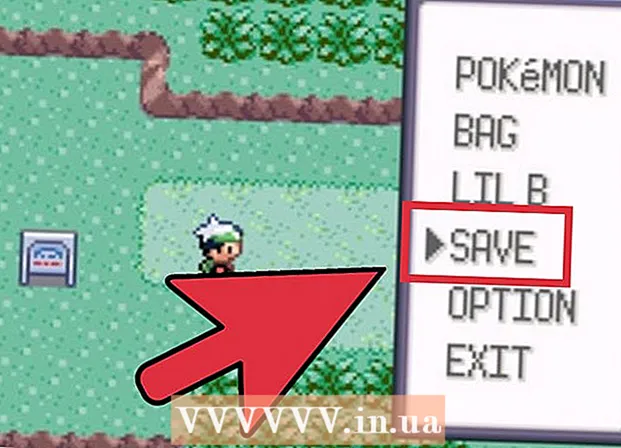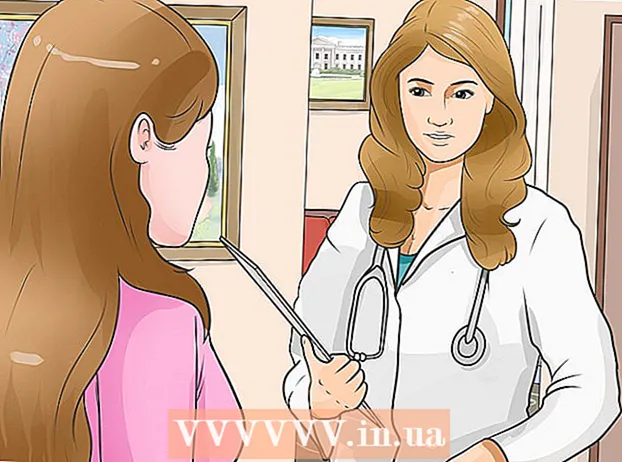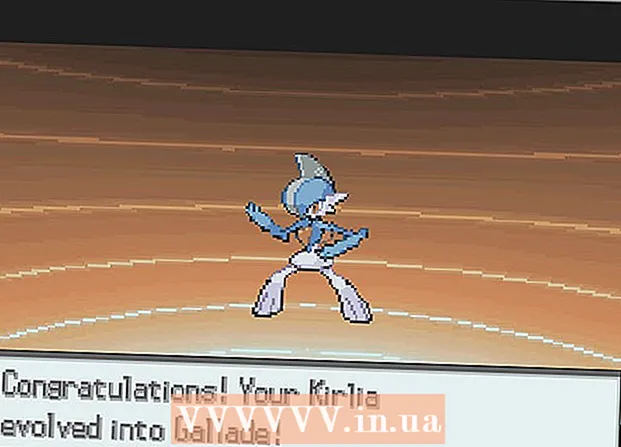مؤلف:
Florence Bailey
تاريخ الخلق:
24 مارس 2021
تاريخ التحديث:
1 تموز 2024

المحتوى
- خطوات
- الطريقة 1 من 3: ضبط Tor باستخدام Blackbelt
- الطريقة 2 من 3: تكوين Tor يدويًا
- الطريقة الثالثة من 3: توفير أمان وخصوصية محسّنين
- نصائح
- تحذيرات
يحميك Tor من خلال توجيه البصل ، وهو نظام خادم وكيل يسمح لك بإنشاء اتصال شبكة مجهول. هذا يمنع الأشخاص غير المصرح لهم من تتبع حركة المرور الخاصة بك ويمنع المواقع التي تزورها من التعرف على موقعك الحقيقي. يعمل Tor مع العديد من البرامج ، بما في ذلك متصفحات الويب وأنظمة المراسلة الفورية والتطبيقات الأخرى المستندة إلى TCP. إليك كيفية استخدام Tor مع Firefox.
خطوات
الطريقة 1 من 3: ضبط Tor باستخدام Blackbelt
 1 تحميل خصوصية Blackbelt لنظام التشغيل Windows (حوالي 10 كيلو بايت فقط). هذه الطريقة متاحة فقط في أنظمة التشغيل Windows XP و Vista و Windows 7 و Windows 8.
1 تحميل خصوصية Blackbelt لنظام التشغيل Windows (حوالي 10 كيلو بايت فقط). هذه الطريقة متاحة فقط في أنظمة التشغيل Windows XP و Vista و Windows 7 و Windows 8. - إذا كنت تستخدم نظام تشغيل مختلف ، فانتقل إلى القسم التالي.
 2 افتح الملف الذي تم تنزيله Blackbelt. في النافذة التي تفتح ، حدد أحد الخيارات الثلاثة لاستخدام Tor.
2 افتح الملف الذي تم تنزيله Blackbelt. في النافذة التي تفتح ، حدد أحد الخيارات الثلاثة لاستخدام Tor. - حدد "Bridge Relay Operator" لاستخدام Tor والسماح للآخرين باستخدام Tor من خلال جهاز الكمبيوتر الخاص بك.
- حدد "Tor Client Only Operator" لاستخدام Tor فقط.
- حدد "مستخدم خاضع للرقابة" إذا كنت تعيش في بلد تخضع فيه حركة المرور على الإنترنت للرقابة.
 3 حدد المربع بجوار "Tune Firefox" وانقر على "تثبيت". إذا كان Firefox قيد التشغيل ، فسيتم إغلاقه وتكوينه وفقًا لذلك.
3 حدد المربع بجوار "Tune Firefox" وانقر على "تثبيت". إذا كان Firefox قيد التشغيل ، فسيتم إغلاقه وتكوينه وفقًا لذلك.  4 سيكتمل تثبيت Blackbelt في دقيقة أو دقيقتين. ثم افتح Firefox. وافق على شروط استخدام الوظيفة الإضافية TorButton. يمكنك الآن تصفح الويب من خلال Tor.
4 سيكتمل تثبيت Blackbelt في دقيقة أو دقيقتين. ثم افتح Firefox. وافق على شروط استخدام الوظيفة الإضافية TorButton. يمكنك الآن تصفح الويب من خلال Tor. - قد يظهر زر تشغيل / إيقاف Tor في شريط أدوات Firefox أو شريط أدوات Windows أو في أي مكان آخر في الإعدادات. إذا لم تتمكن من العثور على هذا الزر أو إذا كنت تواجه مشكلات ، فيرجى الاتصال بمسؤول Blackbelt للحصول على مزيد من المعلومات.
 5 عند تصفح الإنترنت من خلال Tor ، لن يتمكن المستخدمون الآخرون من الوصول إلى بياناتك. ومع ذلك ، فإن استخدام Tor مع Firefox ليس الطريقة الأكثر أمانًا لتصفح الويب. لمزيد من الأمان ، اقرأ الأقسام التالية.
5 عند تصفح الإنترنت من خلال Tor ، لن يتمكن المستخدمون الآخرون من الوصول إلى بياناتك. ومع ذلك ، فإن استخدام Tor مع Firefox ليس الطريقة الأكثر أمانًا لتصفح الويب. لمزيد من الأمان ، اقرأ الأقسام التالية.
الطريقة 2 من 3: تكوين Tor يدويًا
 1 تحميل تنزيل حزمة متصفح Tor. يدعم هذا البرنامج جميع أنظمة التشغيل تقريبًا والعديد من اللغات.
1 تحميل تنزيل حزمة متصفح Tor. يدعم هذا البرنامج جميع أنظمة التشغيل تقريبًا والعديد من اللغات.  2 قم بفك ضغط الملف الذي تم تنزيله عن طريق فتحه أو سحبه إلى مجلد التطبيقات. افتح متصفح Tor ولا تغلقه.
2 قم بفك ضغط الملف الذي تم تنزيله عن طريق فتحه أو سحبه إلى مجلد التطبيقات. افتح متصفح Tor ولا تغلقه. - Tor Browser هو متصفح Tor محض وهو الطريقة الأكثر أمانًا لتصفح الإنترنت. يجب عليك أولاً تشغيل متصفح Tor ثم متصفح آخر إذا كنت تريد تصفح الويب ، على سبيل المثال عبر Firefox.
 3 افتح إعدادات الوكيل في Firefox. في شبكة Tor ، يتم تشفير طلباتك وإرسالها عبر شبكة أجهزة كمبيوتر المستخدمين الآخرين. للاتصال بهذه الشبكة من خلال Firefox ، تحتاج إلى تغيير إعدادات الوكيل في Firefox. قد تختلف هذه العملية وفقًا لإصدار Firefox ونظام التشغيل لديك ، ولكن يجب أن تعمل الإرشادات أدناه على معظم أجهزة الكمبيوتر.
3 افتح إعدادات الوكيل في Firefox. في شبكة Tor ، يتم تشفير طلباتك وإرسالها عبر شبكة أجهزة كمبيوتر المستخدمين الآخرين. للاتصال بهذه الشبكة من خلال Firefox ، تحتاج إلى تغيير إعدادات الوكيل في Firefox. قد تختلف هذه العملية وفقًا لإصدار Firefox ونظام التشغيل لديك ، ولكن يجب أن تعمل الإرشادات أدناه على معظم أجهزة الكمبيوتر. - في نظام التشغيل Windows: افتح Firefox وانقر فوق قائمة - خيارات - متقدم - شبكة - تكوين (أو قم بتكوين Tor باستخدام Blackbelt كما هو موضح في القسم السابق).
- نظام التشغيل Mac OS X: افتح Firefox وانقر على القائمة - التفضيلات - متقدم - الشبكة - تكوين.
- في نظام Linux: افتح Firefox وانقر فوق Tools - Options - Advanced - Network - Configure.
 4 بشكل افتراضي ، يتم تحديد الخيار "بلا وكيل". حدد المربع بجوار "إعدادات الخادم الوكيل اليدوية". أدخل المعلومات التالية:
4 بشكل افتراضي ، يتم تحديد الخيار "بلا وكيل". حدد المربع بجوار "إعدادات الخادم الوكيل اليدوية". أدخل المعلومات التالية: - في سطر "مضيف SOCKS" أدخل: 127.0.0.1
- في سطر "المنفذ" أدخل: 9050
- حدد المربع بجوار "SOCKS 5".
- في السطر "لا تستخدم الوكيل لـ" أدخل: 127.0.0.1
 5 تحقق مما إذا كانت الإعدادات صحيحة بمحاولة فتح أي موقع. إذا لم يفتح الموقع ، فتحقق مرة أخرى من المعلومات التي أدخلتها وتأكد من تشغيل متصفح Tor. إذا تم فتح الموقع ، فانتقل إلى check.torproject.org لتأكيد أنك تستخدم Tor.
5 تحقق مما إذا كانت الإعدادات صحيحة بمحاولة فتح أي موقع. إذا لم يفتح الموقع ، فتحقق مرة أخرى من المعلومات التي أدخلتها وتأكد من تشغيل متصفح Tor. إذا تم فتح الموقع ، فانتقل إلى check.torproject.org لتأكيد أنك تستخدم Tor. - إذا لم تتمكن من تكوين Tor ، فحدد مربع No Proxy واستخدم Firefox بشكل طبيعي حتى استكشاف الأخطاء وإصلاحها.
 6 لاستكشاف الأخطاء وإصلاحها ، ابحث عن وصف لمشكلتك في الأسئلة الشائعة حول Tor. إذا لم تكن مشكلتك موجودة ، فاتصل بمطوري Tor عن طريق البريد الإلكتروني أو الهاتف.
6 لاستكشاف الأخطاء وإصلاحها ، ابحث عن وصف لمشكلتك في الأسئلة الشائعة حول Tor. إذا لم تكن مشكلتك موجودة ، فاتصل بمطوري Tor عن طريق البريد الإلكتروني أو الهاتف. - يقدم المطورون المساعدة باللغات العربية والإنجليزية والإسبانية والفارسية والفرنسية والصينية.
 7 لاستخدام Tor ، قم بتشغيل متصفح Tor ثم في إعدادات الوكيل في Firefox ، حدد "إعدادات الوكيل اليدوية". في هذه الحالة ، ستتم حماية بياناتك جزئيًا فقط ، ولكن يمكنك زيادة مستوى الأمان باتباع الخطوات الموضحة في القسم التالي.
7 لاستخدام Tor ، قم بتشغيل متصفح Tor ثم في إعدادات الوكيل في Firefox ، حدد "إعدادات الوكيل اليدوية". في هذه الحالة ، ستتم حماية بياناتك جزئيًا فقط ، ولكن يمكنك زيادة مستوى الأمان باتباع الخطوات الموضحة في القسم التالي.
الطريقة الثالثة من 3: توفير أمان وخصوصية محسّنين
 1 تحقق من إصدار Firefox الخاص بك. يحتوي الإصدار 17 من Firefox على ثغرة تسمح بجمع البيانات المنقولة عبر شبكة Tor. في هذه الحالة ، قم بتحديث متصفحك لإصلاح هذه الثغرة الأمنية.
1 تحقق من إصدار Firefox الخاص بك. يحتوي الإصدار 17 من Firefox على ثغرة تسمح بجمع البيانات المنقولة عبر شبكة Tor. في هذه الحالة ، قم بتحديث متصفحك لإصلاح هذه الثغرة الأمنية.  2 يمكن استخدام مكونات إضافية معينة للمتصفح (مثل Flash و RealPlayer و Quicktime) لتحديد عنوان IP الحقيقي الخاص بك. لذا استخدم مشغل فيديو YouTube HTML5 التجريبي (لكن معظم المواقع الأخرى ليس لديها هذا الخيار).
2 يمكن استخدام مكونات إضافية معينة للمتصفح (مثل Flash و RealPlayer و Quicktime) لتحديد عنوان IP الحقيقي الخاص بك. لذا استخدم مشغل فيديو YouTube HTML5 التجريبي (لكن معظم المواقع الأخرى ليس لديها هذا الخيار). - لأقصى قدر من الأمان ، قم بتعطيل هذه المكونات الإضافية في Firefox.
 3 لا تستخدم برامج التورنت ولا تفتح الملفات التي تم تنزيلها أثناء الاتصال بالإنترنت. غالبًا ما يغير عملاء Torrent إعدادات الخصوصية. لا تفتح الملفات التي تم تنزيلها أثناء الاتصال بالإنترنت لمنع الملف من نقل البيانات عبر الشبكة.
3 لا تستخدم برامج التورنت ولا تفتح الملفات التي تم تنزيلها أثناء الاتصال بالإنترنت. غالبًا ما يغير عملاء Torrent إعدادات الخصوصية. لا تفتح الملفات التي تم تنزيلها أثناء الاتصال بالإنترنت لمنع الملف من نقل البيانات عبر الشبكة. - هذا ينطبق بشكل خاص على ملفات .doc و. pdf.
 4 استخدم https بدلاً من http (إن أمكن). يمكنك إدخال https يدويًا في بداية عنوان URL لأي موقع لإضافة بروتوكول تشفير اختياري ، أو تثبيت وظيفة Firefox الإضافية هذه لإدخال https تلقائيًا.
4 استخدم https بدلاً من http (إن أمكن). يمكنك إدخال https يدويًا في بداية عنوان URL لأي موقع لإضافة بروتوكول تشفير اختياري ، أو تثبيت وظيفة Firefox الإضافية هذه لإدخال https تلقائيًا.  5 استخدم متصفح Tor. ستزيد هذه الخطوات من أمان Firefox الخاص بك ، ولكن ، مع ذلك ، قد يتم اعتراض بياناتك. يتم تحديث Firefox بشكل متكرر أكثر من Tor ، لذلك هناك احتمال ألا يتم إصلاح تفاعلات Firefox مع Tor بسرعة (مما يؤدي إلى انخفاض مستوى الأمان). على عكس Firefox ، يعدل متصفح Tor نفسه تلقائيًا إلى أقصى مستوى للخصوصية.
5 استخدم متصفح Tor. ستزيد هذه الخطوات من أمان Firefox الخاص بك ، ولكن ، مع ذلك ، قد يتم اعتراض بياناتك. يتم تحديث Firefox بشكل متكرر أكثر من Tor ، لذلك هناك احتمال ألا يتم إصلاح تفاعلات Firefox مع Tor بسرعة (مما يؤدي إلى انخفاض مستوى الأمان). على عكس Firefox ، يعدل متصفح Tor نفسه تلقائيًا إلى أقصى مستوى للخصوصية. - متصفح Tor هو نسخة معدلة من Firefox ، لذا فإن هذه المتصفحات لها واجهة ووظائف مماثلة.
نصائح
- لجعل Tor يعمل مع Firefox ، يمكنك أيضًا استخدام إعدادات الوكيل المضمنة في Firefox أو FoxyProxy ؛ ولكن لا يزال من الأفضل والأسهل استخدام ملحق Torbutton.
تحذيرات
- سيؤدي استخدام Tor إلى إبطاء متصفحك.